
Mündəricat:
- Müəllif John Day [email protected].
- Public 2024-01-30 07:42.
- Son dəyişdirildi 2025-01-23 12:54.

Radio dinləməyi sevirəm! Evimdə DAB radiosundan istifadə edirdim, amma qəbulun bir az yalnış olduğunu və səsin dağılmağa davam etdiyini gördüm, buna görə öz internet radiosumu qurmağa qərar verdim. Evimin ətrafında güclü bir wifi siqnalım var və rəqəmsal yayım yüksək sədaqətli səs çalmağı bacardığımı ifadə etməlidir.
Ağıllı dinamikdən istifadə etmək istəmirdim. Radionu açmaq, kanalları dəyişdirmək və sonra söndürmək istəyirdim, buna görə də özünü ənənəvi radio kimi aparırdı, ancaq internet bağlantısı üçün istifadə edərkən dünyanın hər yerindən radio kanallarını dinləyə bilərdim.
Ebayda ikinci əl BOSE SoundDock Series II modelini tapa bildim (qiyməti 5.33 funt sterlinq), amma işləməyən kimi siyahıya alındı. Öz problemimi əlavə etmək üçün bütün daxili dövrəni sildiyim üçün bu problem deyildi.
Təchizat:
A Bose SoundDock (II seriyalı modeli istifadə etdim)
Sağ açılı GPIO başlıq pinləri olan Raspberry Pi Zero Wireless
PCM5102A DAC kod çözücü
Gücləndirici PAM8403
VS1838B infraqırmızı qəbuledicisi
HX1838 uzaqdan idarəetmə
Barrel jakı 2.1 mm yuva
Bağlayıcı tel (tel sarğı istifadə etdim)
3D çap imkanları
PLA printer filamenti
Akril lak spreyi
Emaye boyası
M3 qoz -fındıq
M3 x 8mm günbəz başlı altıbucaqlı maşın vintləri
IR qəbuledici LED
Veroboard və başlıq sancaqları
Addım 1: Cihazı sökün və təmizləyin




SoundDock'u ayırmaq asandır. Əvvəlcə bazanı çıxarın və tel tezgahını ayırın. Ön ipod yuva bölmələrində Torx T6 yivli vintlər istifadə olunur.
Ön tel örgü panelini çıxarın. Bu, işin tərəfini tutmaq üçün köpükdən istifadə edən sürtünmədir. Bir çəngəl növü ilə gevşetməyi bacardım və sonra asanlıqla qaldırıldı. Tel hörgü ilə korpus arasındakı yivdə bir sikkə bükərək bunları çıxarmaq üçün təlimatlar gördüm, amma işi sikkənin kənarı ilə qeyd etmək istəmədim.
Ön panel orijinal gücləndirici üçün bir soyuducu rolunu oynayır və vintlər ilə çıxarıla bilər. Bu sonra qaldırılır və dinamiklər və düz lent kabeli ayırıla bilər.
SoundDock köhnə bir cihazdırsa, ehtimal ki, çoxlu toz və kir yığmışdır. Bütün elektrik komponentləri çıxarıldıqdan sonra, isti sabunlu suda yaxşı təmizləyə bilərsiniz. Bir etiketdə qalan qarışıqlığı təmizləmək üçün 'etiket sökücü' sprey istifadə etdim. Aşındırıcı təmizləyici materiallardan istifadə etməməyi unutmayın, beləliklə qutunun parlaqlığını qoruyub saxlaya bilərsiniz.
Addım 2: Komponentləri 3D çap edin




Raspberry Pi, DAC dekoderini və gücləndirici komponentlərini tək bir kompakt vahiddə bağlaya biləcəyim üçün ərintili soyuducunun içərisinə quraşdırılacaq bir beşik hazırladım.
Beşik iki hissədən ibarətdir, alt hissə cihazın yan tərəfində lazım olan bir çuxur olduğu üçün dayaqlar ilə çap olunmuşdur, buna görə də micro SD kart bütün qurğunu sökmədən dəyişdirilə bilər. Bu çaplı dayaqlar bir metal yığma və bir cüt nazik kəlbətin istifadə edərək asanlıqla çıxarıla bilər. Beşikin iki hissəsi dizaynda əsir saxlanılan M3 maşın vintləri və qoz -fındıqlarla birləşdirilə bilər.
40-pinli düz bucaq başlığı Raspberry Pi (RPi) üzərinə lehimləndi.
RPi, maşın vintlərinin asanlıqla keçməsi üçün qazılmış bəzi çaplı dövrə aralıqlarına quraşdırılmışdır. Bu, Raspberry Pi künc montaj deliklərində də diqqətlə aparılır.
Beşikin üstündə, lehimli sağ açılı başlıqları olan DAC PCM5102A, bir PAM gücləndiricisi və bir enerji təchizatı avtobus çubuğu kimi çıxış etmək üçün bəzi veroboardda quraşdırılmış cüt sıra başlıqları görəcəksiniz. Bu montajın hamısı orijinal vintlərdən istifadə edərək SoundDock -un ön hissəsinə bərkidilən ərintili istilik emici panelinə bərkidilə bilər.
Ön plaka, korpusun əyrilik radiusunu izləmək üçün hazırlanmışdır. Kabartmalı hərflərdən istifadə etdim və dəqiq çap olundu, amma işığı düzgün tutmadıqca BOSEBerry Pi adının xüsusilə göründüyünü düşünmədim. Kabartma məktubları daha çox görünməsi üçün onları boyamağa qərar verdim. Çap səthindəki boşluqları doldurmaq üçün çapı şəffaf akril lak spreyi ilə möhürlədim. Bu, rəngli emaye boyasının sonrakı təbəqəsinin parçanın çap olunmuş təbəqələrindən axmamasını təmin etməlidir. Emaye boyası bir neçə qatdan hazırlanmışdır. Rəsm edərkən, bəzi kapilyar hərəkətlər boyanı səthə çəkdi, nəticədə bəzi ləkələr əmələ gəldi, ancaq quruduqdan sonra bir az yaş və quru kağızla təmizlədim və sonra sonuncu rəngli lak əlavə etdim. vahidin parlaq səthi.
Addım 3: Pi -ni konfiqurasiya edin
Aşağıdakı təlimatlar radio proqramını konfiqurasiya etmək üçün keçməli olduğunuz addımlardır.
- Https://www.raspberrypi.org/downloads/raspbian/ ünvanından Buster Lite yükləyin. Ziplənmiş faylı çıxarın -.img faylınız olacaq.
- Micro SD kartı SD kart formatlayıcıdan istifadə edərək formatlayın
- Raspbian Buster -i SD karta yazmaq üçün Win32 Disk Imager https://sourceforge.net/projects/win32diskimager/ istifadə edin (təxminən 10 dəqiqə çəkir)
- Pi'yi bir monitora və klaviaturaya bağlayın və istifadəçi adı = pi, parol = moruq ilə daxil olun
- Bir konsol pəncərəsinə Sudo raspi-config yazın.
- Menyu seçimi 8 - bu vasitəni ən son versiyaya yeniləyin.
- Menyu seçimi 1 - istifadəçi parolunu dəyişdirin və qeyd edin.
-
Menyu seçimi 2 - şəbəkə seçimləri
- (N2) Ev şəbəkəniz üçün WiFi məlumatlarını daxil edin
- (N1) Host adını radiopi olaraq dəyişdirin
- Menyu seçimi 3 - Önyükleme seçimlərini (B1) və (B2) Konsolun avtomatik girişini aktiv edin
- Menyu seçimi 5 - Arayüz seçimləri (P2) SSH -ni aktivləşdirir
- Menyu seçimi 7 - Qabaqcıl (A1) Fayl sistemini genişləndirin
- Sudo apt-get yeniləməsi
- Sudo apt-get yüksəltmə (15 dəqiqə)
- Sudo rpi-update (firmware yeniləmək üçün)
- RPiZ artıq 'başsız' istifadə edilə bilər, buna görə də qalan parametrləri konfiqurasiya etmək üçün SSH -ə daxil edə bilərsiniz. Routerinizə bir brauzer vasitəsilə daxil olun (192.168.1.254 kimi bir şey) və radiopi ipinizin ünvanını tapın. Putty proqramını yükləyin və tapdığınız ip ünvanından istifadə edərək Pi -yə daxil olun. İstifadəçi adı = pi və yeni şifrənizi istifadə edin.
- sudo apt-get install lirc # install LIRC (davam etmək üçün y daxil edin)
- sudo nano /boot/config.txt
- lövhədə pin nömrəsini şərh etmə və dəyişdirmə dtoverlay = gpio-ir, gpio_pin = 23 #pin 16
- şərh yazın #dtparam = audio = on
- dtoverlay = hifiberry-dac
- rpi4 variantlarını şərh edin dtoverlay = vc4-fkms-v3d və max_framebuffers = 2
- ctrl X sonra daxil edin 'Y' saxlamaq üçün
- cd /etc /lirc
- qovluqdakı faylları siyahıya salmaq üçün
- sudo cp lirc_options.conf.dist lirc_options.conf
- sudo cp lircd.conf.dist lircd.conf
- sudo nano lirc_options.conf
- sürücü = standart
- cihaz = /dev /lirc0
- ctrl X sonra daxil edin 'Y' saxlamaq üçün
- sudo nano /etc/lirc/lircd.conf.d/HX1838.conf
- HX1838.conf üçün tərifləri mətn sənədindən kopyalayın (konsola yapışdırmaq üçün ctrl-insert)
- ctrl X sonra daxil edin 'Y' saxlamaq üçün
- cd /etc/lirc/lircd.conf.d
- faylları görmək üçün
- sudo mv devinput.lircd.conf devinput.lircd.conf.dist (onu deaktiv etmək üçün)
- sudo nano/etc/lirc/lircrc
- lircrc üçün konfiqurasiya kodunu yapışdırın
- ctrl X sonra daxil edin 'Y' saxlamaq üçün
- sudo apt-get install mpd-davam etmək üçün 'Y' daxil edin (bir az vaxt tələb olunur)
- sudo apt-get mpc quraşdırın
- sudo nano /etc/rc.local
- sonunda 0 çıxışı istisna olmaqla bütün kodu şərh edin
- 0 -dan çıxmadan əvvəl bu şərhləri əlavə edin
- irexec -d əlavə edin
- mpc stop əlavə edin
- mpc həcmi 30 əlavə edin
- #güc tələblərini azaldın
- # vahid başsız olduğu üçün hdmi'yi söndürün
- /usr/bin/tvservice -o
- ctrl X sonra daxil edin 'Y' saxlamaq üçün
- Nəhayət, sudo nano /etc/asound.conf yazaraq aşağıdakıları daxil edərək yeni bir asound.conf yaradın:
- pcm.! default {
- hw kartı 0 yazın
- }
- ctl.! default {
- hw kartı 0 yazın
- }
- ctrl X sonra daxil edin 'Y' saxlamaq üçün
- sudo nano /etc/mpd.conf
- bu parametrləri dəyişdirmək üçün aşağı diyirləyin
- audio çıxış {
- "Alsa" yazın
- "ALSA Cihazım" adını verin
- Cihaz "hw: 0, 0"
- Mixer_type "proqram təminatı"
- Mixer_device "default"
- Mixer_control "PCM"
- Mixer_index "0"
- }
- ctrl X sonra daxil edin 'Y' saxlamaq üçün
- sudo yenidən başladın
- İndi telləri bağlamağa hazırsınız.
Radio stansiyalarını aşağıdakı kimi qurdum, ancaq url axınlarını dəyişdirə və istədiyiniz radio stansiyalarından istifadə edə bilərsiniz. Əlavə edilmiş lircrc konfiqurasiya faylına baxın.
Açar 0 = Caz FM
Açar 1 = Mütləq Klassik Qaya
Açar 2 = BBC Radio 2
Açar 3 = Klassik FM
Açar 4 = BBC Radio 4
Açar 5 = BBC Radio 5
Açar 6 = BBC Radio 6 Musiqi
Açar 7 = BBC Hereford və Worcester
Açar 8 = Mütləq 80 -ci illərin musiqisi
Açar 9 = Mütləq 90 -cı illərin musiqisi
Yuxarı Ok = səs artırma
Aşağı Ok = səsin azalması
Sol Açar = Pleylisti silin
Sağ Açar = Pleylisti silin
OK düyməsi = Çal
Açar Geri = Keç (canlı oyunu dayandırır)
Açar Çıxış = Dur
Addım 4: Layihəni bağlayın




Yuxarıdakı kabel cədvəllərindən istifadə edərək sxemləri bağlayın.
Əslində prototipi işlədiyini yoxlamaq üçün bir çörək taxtası üzərində qurdum. Daha sonra başlıqlardakı dupont bağlayıcılarından istifadə edərək tel əlaqələrini quraşdırdığım komponentlərə köçürə bildim. Yenə də vahidin hələ də işlədiyini yoxlamaq üçün test edə bildim. Nəhayət, bir tel sarma vasitəsi ilə son əlaqələri qurmağa qərar verdim. Bu, komponentləri birləşdirmək üçün çox səliqəli bir yol təqdim edir və lazım olduqda əlaqələrin asanlıqla 'ləğv edilə biləcəyi' əlavə bonusa malikdir. Bu üsulla edilən elektrik əlaqələri o qədər yaxşıdır ki, əslində lehimləməyə ehtiyac yoxdur.
IR -lərin qəbuledicisi, korpusun ön hissəsindəki orijinal LED yerinə quraşdırılmış kiçik bir veroboard parçasına lehimlənərək layihəyə əlavə edildi. Tellər qısa saxlanıldı və RPi -yə qoşulmaq üçün quraşdırılmış kanaldan qidalandı. Bu alıcı, incə tel örgülü ızgaranın arxasında oturacaq ki, uzaqdan idarəetmə blokundan İQ siqnalını görsün.
Dinamiklər kabinetə bərkidildikdən sonra gücləndirici çıxışının stereo kanallarına qoşula bilərlər. Qadın enerji təchizatı jakının yuvası, 3D çaplı dəstək plakasından keçirilə bilər və dövrənin avtobus çubuğuna bağlana bilər. Bütün qurğu 5V 3A fişli transformatorla təchiz edilmişdir.
Tövsiyə:
İnternet Sevgililər Günü: 17 Adım (Şəkillərlə birlikdə)

İnternet Sevgililər Günü: Sevgilinizə şəbəkə vasitəsilə bir qeyd göndərin! Bu DIY elektronika layihəsi, başqa bir cihazdan İnternet üzərindən təlimat aldıqda, kağız toxumalı bir ürəyi yumşaq bir şəkildə dalğalandırmaq və LED -i yandırmaq üçün kiçik bir titrəmə motoru istifadə edir. T -nin iki versiyasını qurdum
50 -ci illərin Philips Radio Qəbirdən Qurtarıldı: 7 Adım (Şəkillərlə birlikdə)

50 -ci illərin Philips Radiou Qəbirdən Qurtarıldı: Çamadan bomba qutularımdan sonra maraqlı dinamiklərdən istifadə etməyə davam etmək istədim. Bu dəfə natiqləri və bütün əlavə komponentləri yerləşdirmək üçün nəzərdə tutulmuş bir korpusdan istifadə etdim. 50-ci illərin zədələnmiş və işləməyən Philips modellərini tapdım
NFC Zaman Çizelgesi Radio: 8 Adım (Şəkillərlə birlikdə)

NFC Zaman Çizelgesi Radio: İnsan mərkəzli hər yerdə media şöbəsində bir laboratoriya layihəsində, ənənəvi radio dizaynına istinad edən müasir bir musiqi pleyeri yaratmaq üçün meydan oxuduq. Müddət bir semestr idi
İnternet Sürət Göstəricisi: 4 Adım (Şəkillərlə birlikdə)

İnternet Sürət Göstəricisi: BaxışBu " İnternet Sürət Göstəricisi " şəbəkə istifadənizə real vaxtda nəzarət edəcək. Bu məlumat bir çox ev yönlendiricisinin veb interfeysində mövcuddur. Ancaq buna daxil olmaq üçün hazırkı vəzifənizi dayandırmalısınız
1 funt sterlinqlik İnternet Zəngli Saat Radio: 5 addım (şəkillərlə birlikdə)
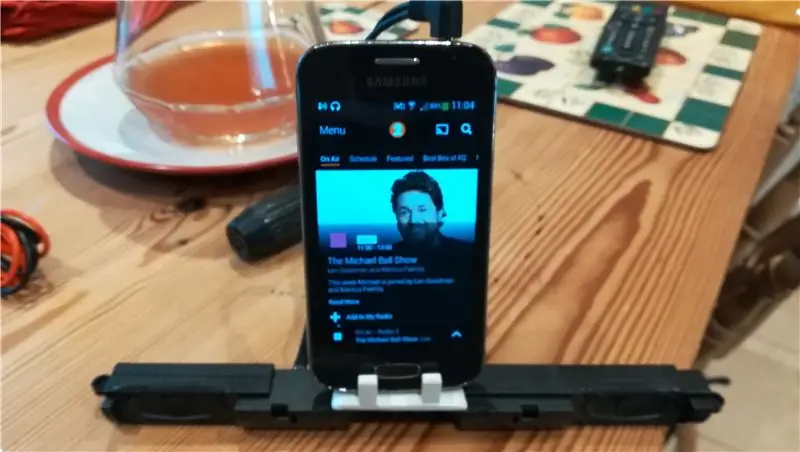
1 funt sterlinqlik İnternet Çalar Saat Radio: Bir çox insan kimi mənim də köhnə bir smartfonum var və bildiyimiz kimi, onları yerləşdirə biləcəyiniz saysız -hesabsız istifadələr var. iPhone -u qoşa bilərsiniz
